Hur man spelar in video på iPhone med hjälp av funktionella sätt
 Postat av Lisa Ou / 21 november 2023 16:00
Postat av Lisa Ou / 21 november 2023 16:00Hallå! Min vän lade upp en video av mig på ett av hennes sociala mediekonton, och jag vill spara den på min iPhone. Tyvärr finns det inget alternativ att ladda ner det, så jag har svårt att spara videon. Därför bestämde jag mig för att använda en inspelningsmetod istället, men jag visste inte den korrekta processen. Snälla hjälp mig att lära mig hur man spelar in skärmvideor på iPhone. Tack!
Att ha färdigheter i att spela in videor på en iPhone-skärm är till hjälp i många situationer. Det hjälper dig att utföra flera uppgifter, oavsett om det är för professionellt eller personligt bruk, som scenariot ovan. Till exempel, om en video har fångat din uppmärksamhet online, men plattformen inte tillåter nedladdning av videor, kan du enkelt spela in den istället. Det är trots allt ännu bekvämare.
Bortsett från det är inspelning också fördelaktigt när du gör en handledning. Om ditt arbete är relaterat till undervisningsprocedurer, kommer dokumentering av processen att göra det lättare för dina tittare att lära sig. Följ därför med oss idag genom att bläddra igenom den här artikeln för att utforska de användbara metoderna för att spela in videor på en iPhone-skärm. Varje metod kommer också med förenklade riktlinjer.
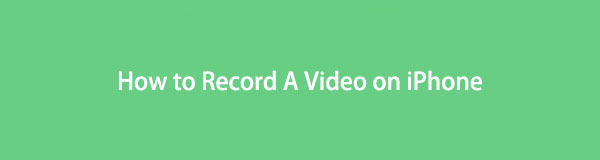

Guide Lista
Del 1. Hur man spelar in en video på iPhone via inbyggd skärminspelare
När du spelar in en video på en iPhone-skärm är den primära tekniken som de flesta användare litar på den inbyggda inspelningsfunktionen. Det kan hittas när du öppnar kontrollcentret, så det är väldigt bekvämt att navigera. Det tar också bara några få tryck att spela in och kräver ingen installation. Men lika mycket som du gillar dess enkelhet och bekvämlighet är det bara en grundläggande inspelare med begränsade funktioner, som kanske inte passar för användare som behöver mer än inspelning.
Håll dig till de stressfria anvisningarna nedan för att spela in video på iPhone via den inbyggda skärminspelaren:
steg 1Gå till Control Center genom att svepa fingret från toppen eller botten av din iPhone-skärm. Brickorna som innehåller funktionerna kommer då att visas. För att spela in, tryck på brickan med en cirkel eller inspelningsikon.
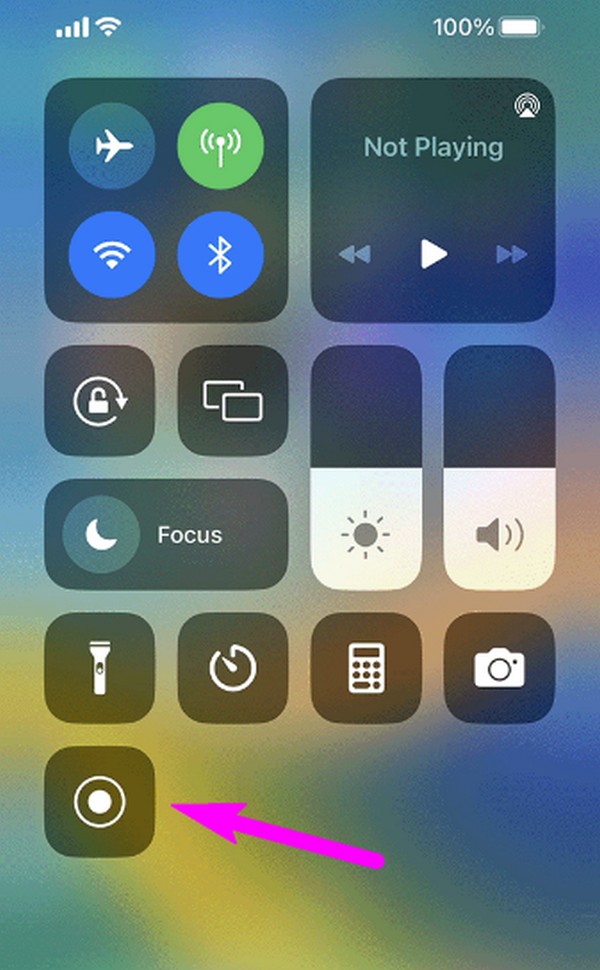
steg 2En 3-sekunders nedräkning kommer att ske, så se till att videon du vill spela in visas på skärmen för att börja spela in den. Senare, när du är klar, tryck på den röda statusraden på skärmens övre vänstra sida och tryck sedan på Sluta i bekräftelsedialogrutan för att avsluta inspelningen.
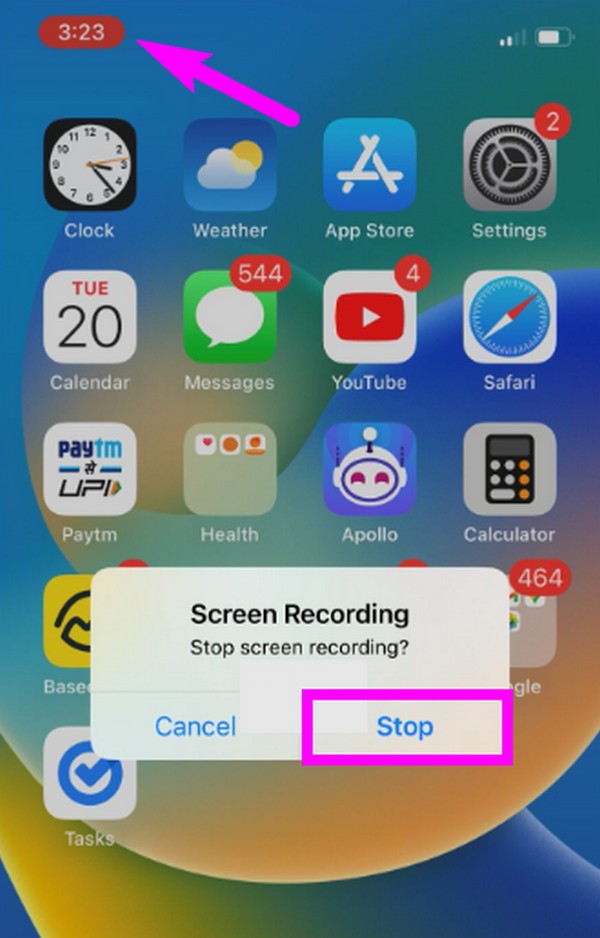
Om du behöver en skärminspelare som kan göra mer än att spela in videor, vänligen flytta till följande delar, eftersom de är mer avancerade i funktioner, till skillnad från den inbyggda iPhone-inspelaren.
Del 2. Hur man spelar in en video på iPhone med FoneLab Screen Recorder
Nästa är FoneLab skärminspelare. Som tidigare nämnts är detta program mer än bara en grundläggande inspelare. Förutom att kunna spela in videor på din iPhone-skärm, erbjuder den också olika inspelningstyper, inklusive en videoinspelare på en dator, en ljudinspelare, en fönsterinspelare, en spelinspelare, och mer. Under tiden, innan du spelar in videor på din iPhone-skärm, är du fri att aktivera detta verktygs brusreduceringsfunktion för att göra videokvaliteten ännu bättre. Sedan visas en redigeringssektion automatiskt efter att du har spelat in.
FoneLab skärminspelare låter dig fånga video, ljud, online handledning, etc. på Windows / Mac, och du kan enkelt anpassa storlek, redigera video eller ljud, och mer.
- Spela in video, ljud, webbkamera och ta skärmdumpar på Windows / Mac.
- Förhandsgranska data innan du sparar.
- Det är säkert och enkelt att använda.
Dessutom ger FoneLab Screen Recorder omfattande formatalternativ som du kan välja mellan för dina videoutgångar. Dessutom fungerar det inte bara för iPhone-användare. Den finns även tillgänglig för spela in Android-skärmen, så det blir mer fördelaktigt om du har en Android-enhet.
Ta de smärtfria instruktionerna nedan som ett mönster för hur man skärminspelning video på iPhone med FoneLab skärminspelare:
steg 1Skaffa FoneLab Screen Recorder-programmet på din dator genom att ladda ner installationsprogrammet från den officiella webbplatsen. För att göra det, klicka på Gratis nedladdning knapp. När du har sparat, fortsätt med installationen och vänta tills de väsentliga komponenterna laddas ner innan du startar inspelningsprogrammet på skärmen.
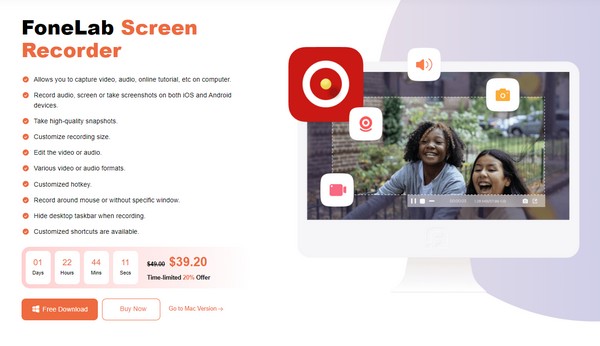
steg 2Verktyget kommer att starta med de viktigaste inspelningsfunktionerna i huvudgränssnittet. På den vänstra sidan klickar du på liten telefonbox, välj sedan iOS -inspelare fliken som din enhetstyp på följande gränssnitt. Förvänta dig att instruktionerna för att ansluta din iPhone visas på nästa skärm.
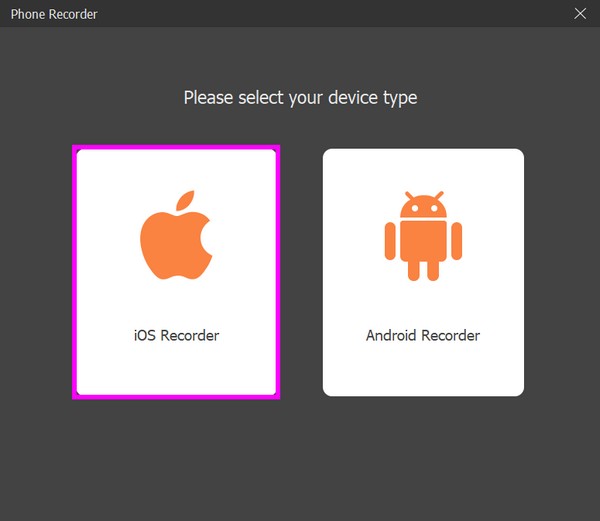
steg 3Se till att din iPhone och dator först är anslutna till samma WLAN. Fortsätt sedan till din enhets Control Center och knacka på skärmen spegling. Välj från popup-listan FoneLab skärminspelare för att visa din iPhone-skärm på datorprogrammet.
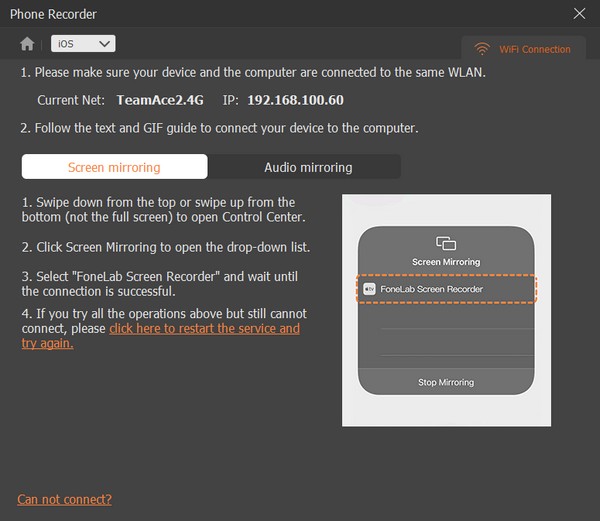
steg 4När du ser din iPhone-skärm i programgränssnittet, känner du dig bekväm med att ändra alternativen i den nedre delen. Du kan ändra upplösningen, justera inställningarna på Spela in innehåll, och mer. Klicka sedan på Spela in fliken för att spela in din iPhone-skärm.
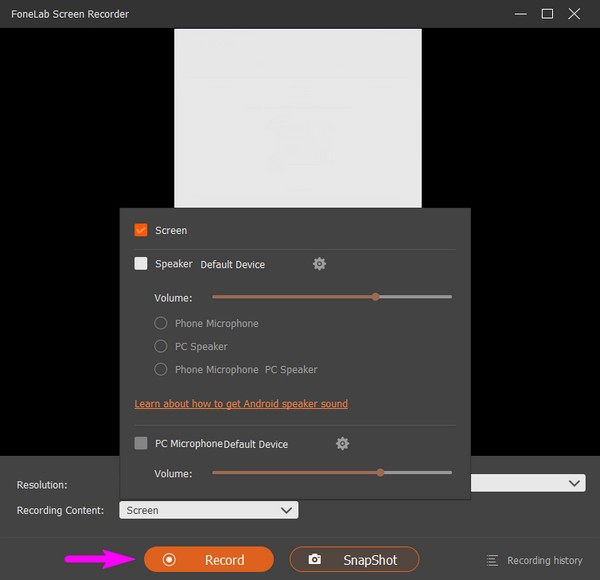
FoneLab skärminspelare låter dig fånga video, ljud, online handledning, etc. på Windows / Mac, och du kan enkelt anpassa storlek, redigera video eller ljud, och mer.
- Spela in video, ljud, webbkamera och ta skärmdumpar på Windows / Mac.
- Förhandsgranska data innan du sparar.
- Det är säkert och enkelt att använda.
Del 3. Hur man spelar in en video på iPhone via en app från tredje part
Prova Screen Recorder - V Recorder om du föredrar att använda en app från tredje part. Det är en skärminspelning från App Store som är användbar i flera situationer. Den gör att du kan spela in din iPhone-skärm medan du tittar på videor eller filmer, spelar spel, ringer, etc. Dessutom erbjuder den redigeringsfunktioner, som att lägga till filter, musik, text och mer.
Följ den bekväma proceduren nedan för att spela in video på iPhone-skärmen via tredjepartsappen Screen Recorder - V Recorder:
steg 1Gå in i App Store för att hitta appen Screen Recorder - V Recorder och hämta den på din iPhone. Efteråt ställer du in och auktoriserar appkraven så att inspelaren kan köras på enheten.
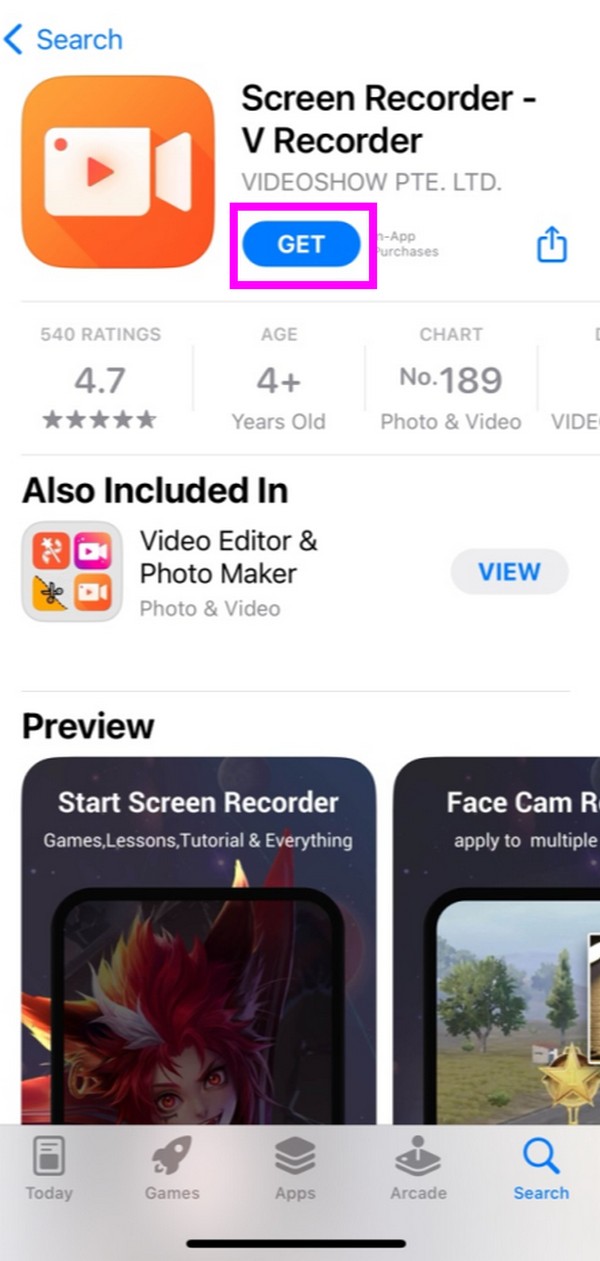
steg 2Väl på appens första gränssnitt, tryck på den röda Spela in ikonen i mitten. En dialog som innehåller Skärminspelare fliken visas. Tryck på den så kan du välja om du vill vrida på eller inte mikrofon på. Välj sedan Starta sändning för att spela in din iPhone-skärm.
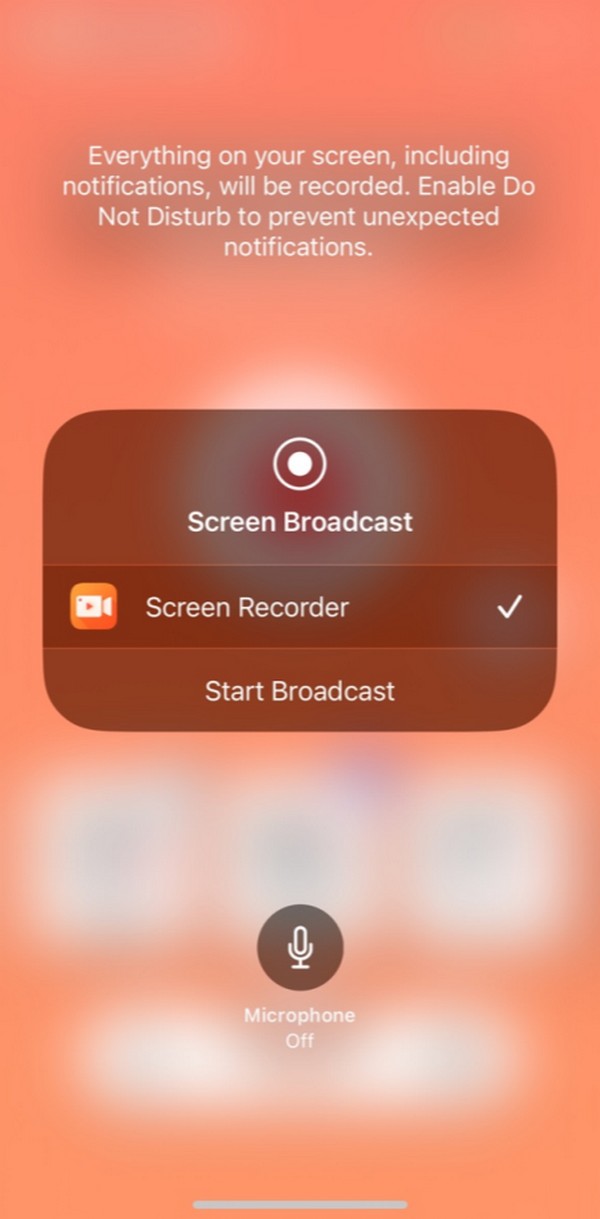
Screen Recorder - V Recorder är en otrolig skärminspelningsapp, men var medveten om dess förmåga att spåra dig genom ditt enhets-ID. Men om du är okej med det här, är du bra att gå.
Del 4. Vanliga frågor om hur man spelar in en video på en iPhone-skärm
1. Hur spelar man in YouTube-videor på iPhone?
Du kan spela in videon du gillar på YouTube med de tekniker som nämns i den här artikeln. Det spelar ingen roll vilken metod du väljer eftersom de alla är effektiva, men om du vill ha en rekommendation, prova FoneLab Screen Recorder. Se del 2 för att se varför det är värt att installera, och riktlinjerna för att navigera i den finns redan presenterade om du vill börja spela in omedelbart.
2. Kan du fånga skärmen på en iPhone under videoinspelning?
Det beror på vilken skärminspelningsmetod du använder. Tyvärr erbjuder de flesta inte den här funktionen, men tur för dig, FoneLab skärminspelare, som ingår i teknikerna som nämns ovan, har det. När du börjar spela in ser du kameraikonen nära stoppknappen på dess nedre gränssnitt. Klicka på den när du vill fånga skärmen medan du spelar in.
Förhoppningsvis kunde du plocka upp lite nyttig information för att spela in en video på din iPhone. För mer informativa artiklar som denna, vänligen gå till FoneLab skärminspelare webbsida.
FoneLab skärminspelare låter dig fånga video, ljud, online handledning, etc. på Windows / Mac, och du kan enkelt anpassa storlek, redigera video eller ljud, och mer.
- Spela in video, ljud, webbkamera och ta skärmdumpar på Windows / Mac.
- Förhandsgranska data innan du sparar.
- Det är säkert och enkelt att använda.
